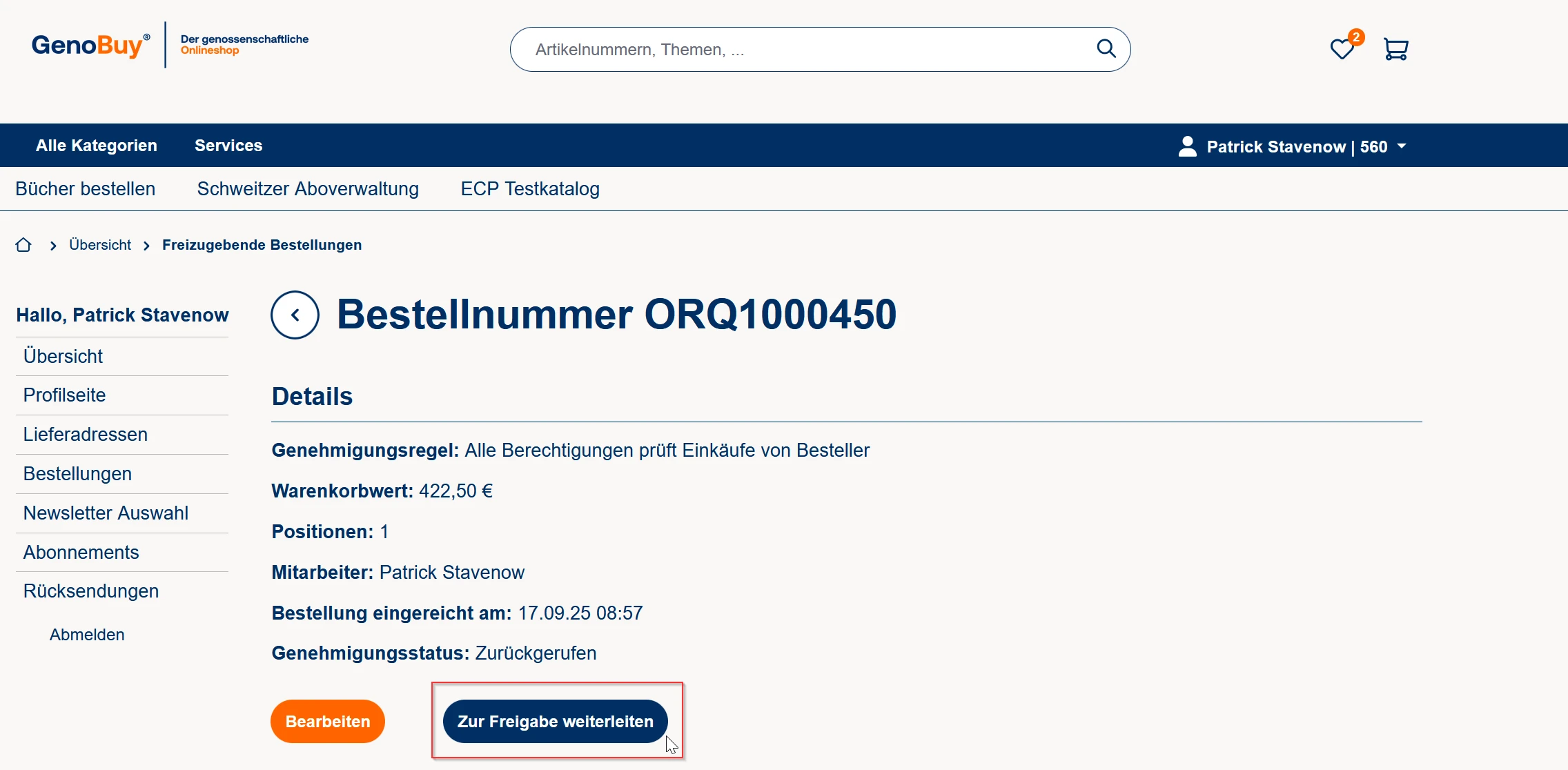Freigabeprozess
1. Überblick
Der Freigabeprozess in GenoBuy ermöglicht Ihnen die Durchführung kontrollierter Bestellprozesse. Die finden freizugebene Warenkörbe unter "Ihr Konto" und "Bestellungen"
So stellen Sie sicher, dass die Bestellungen intern von autorisierten Personen geprüft und freigegeben werden, bevor sie endgültig ausgelöst werden. Das erhöht die Ausgabenkontrolle, minimiert Fehlbestellungen und sorgt für eine lückenlose Dokumentation sowie Nachvollziehbarkeit aller Freigaben.
Besonders effektiv ist dieser Prozess in Unternehmen mit größeren Einkaufsteams oder bei festgelegten Budgets und Genehmigungsrichtlinien.
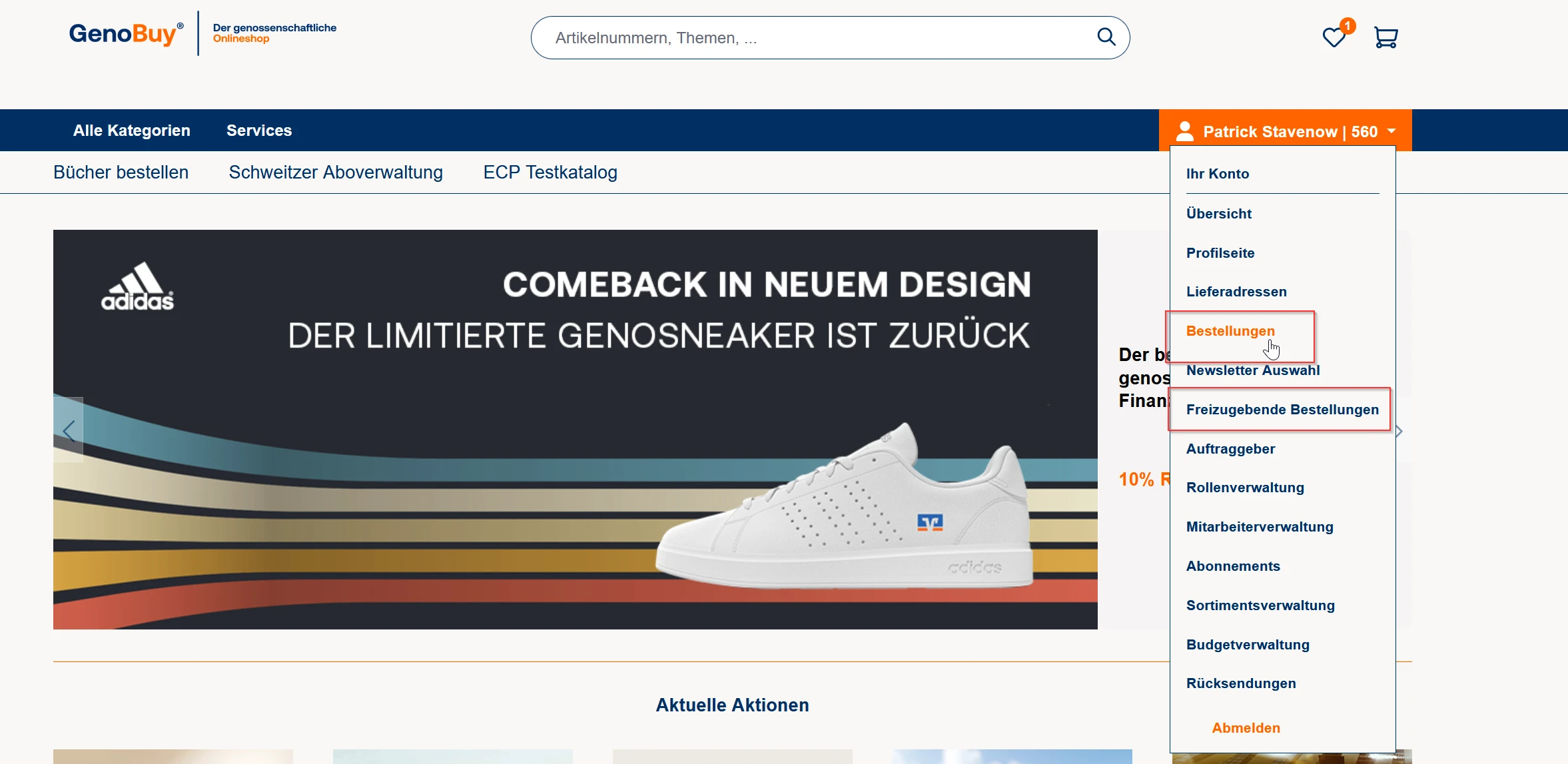
2. Berechtigungen und Aufruf der freizugebenden Bestellungen
Je nach Berechtigung können Sie als Anwender die freizugebenden Bestellungen in Ihrem Benutzerkonto unter „Ihr Konto“ aufrufen. Die erforderlichen Berechtigungen und Vollmachtsrahmen können Konzernadminitratoren in der Rollenverwaltung einrichten. Hierfür kann die Rolle der Rechtegruppe „Konzernrecht“ oder „Auftraggeberrecht“ zugeordnet sein.
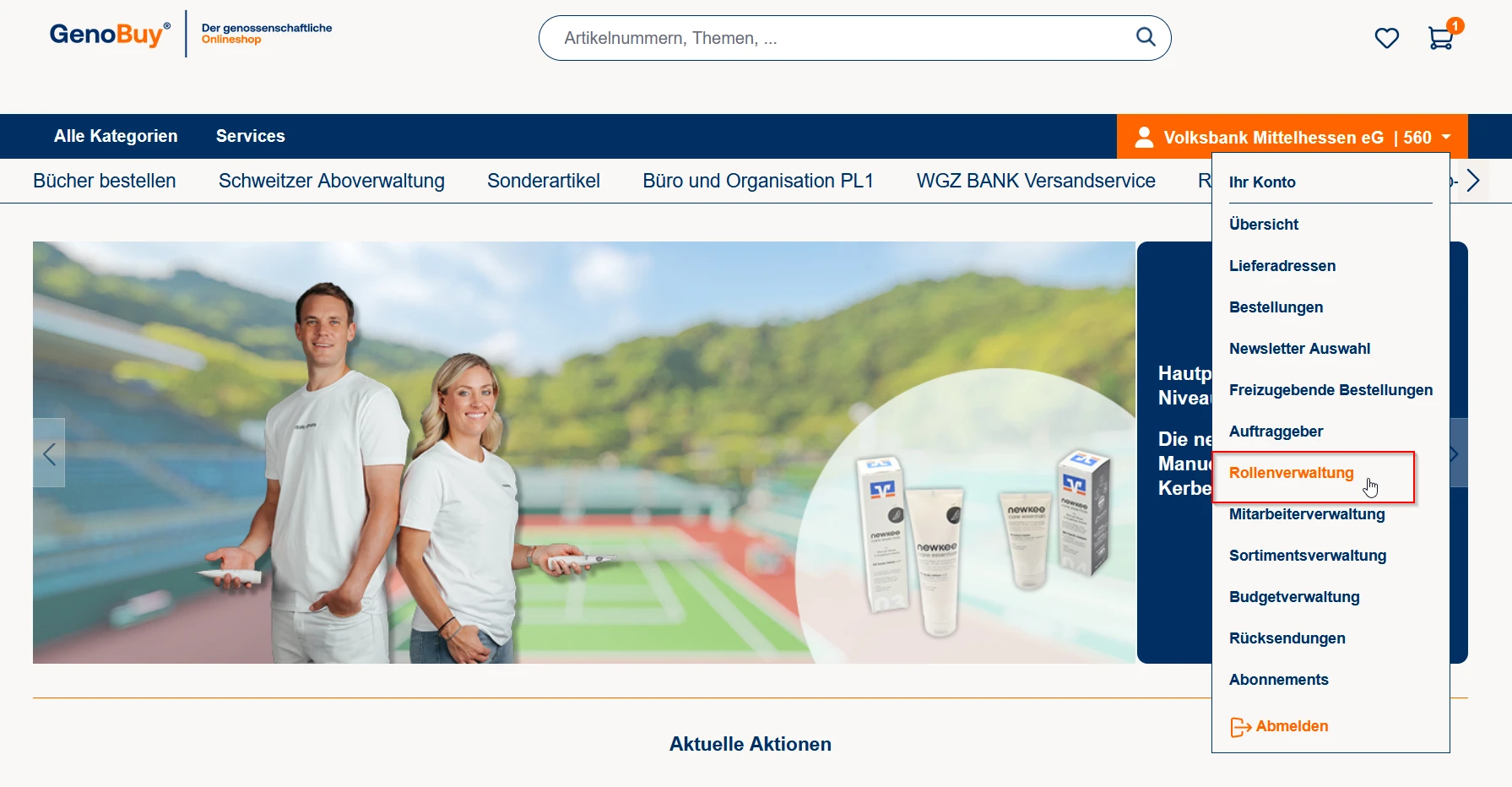
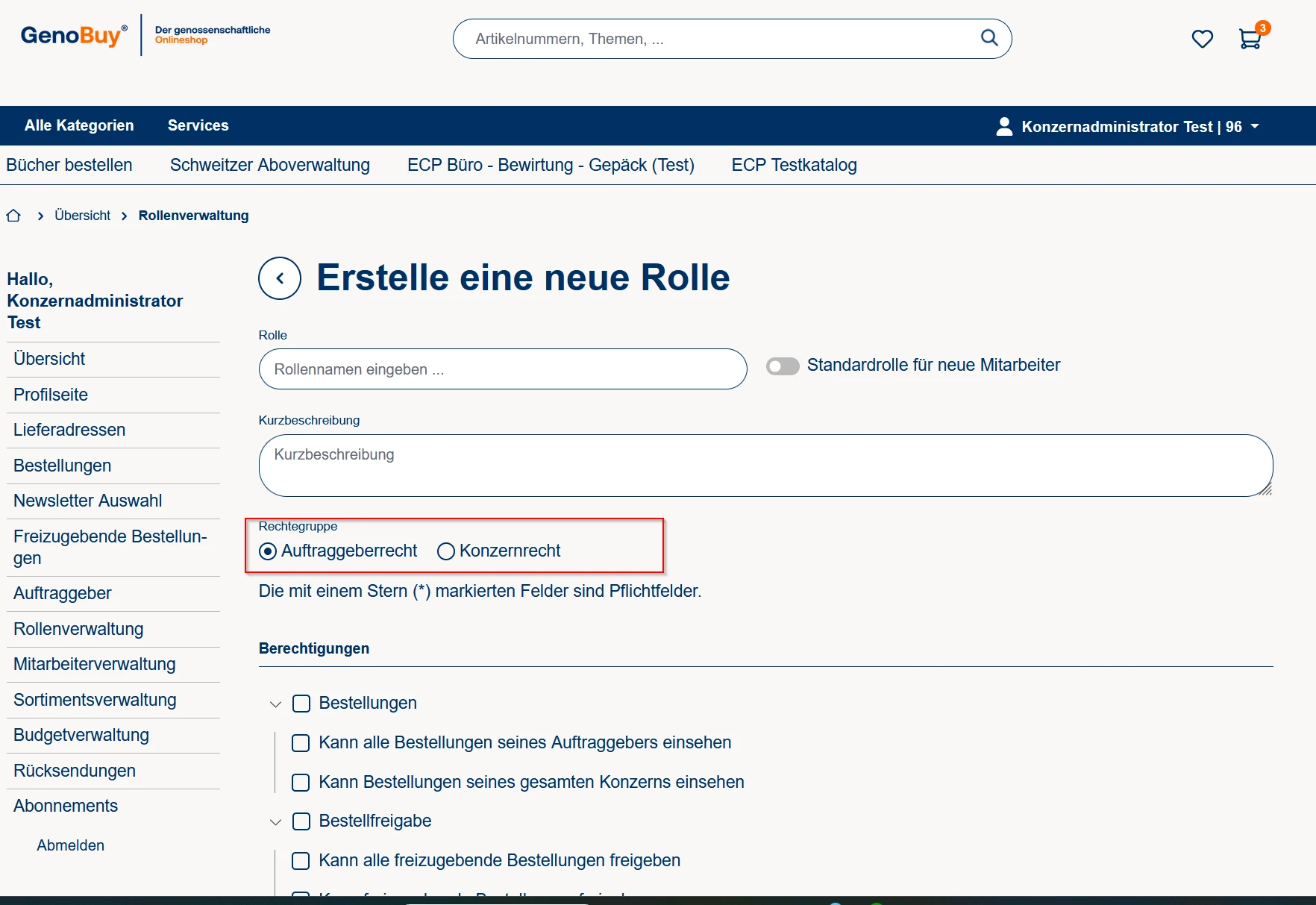
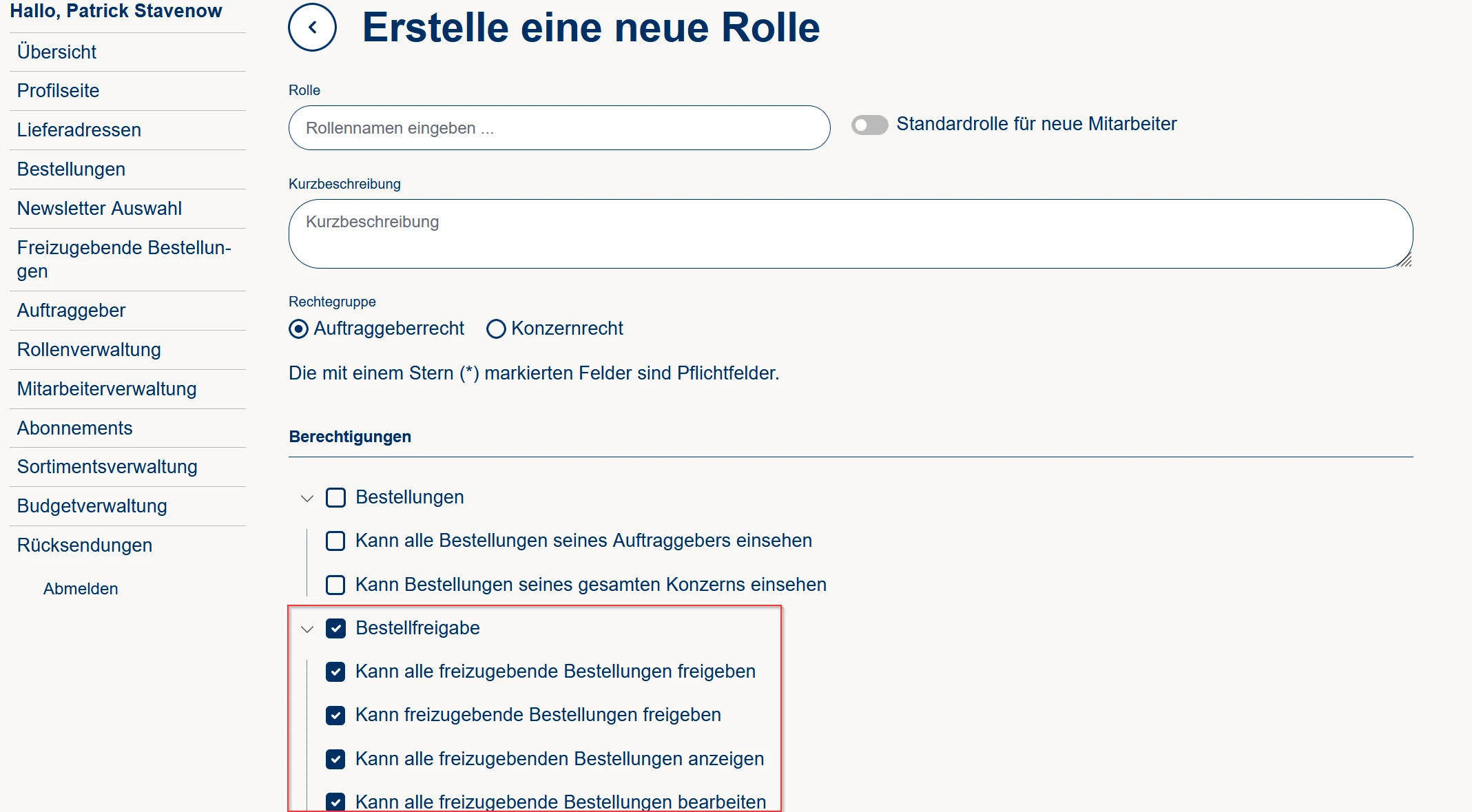
Im Freigabeprozess sind drei Hauptrollen vorgesehen:
Besteller: Gibt eine Bestellung auf, die freigegeben werden muss.
Freigeber: Überprüft die eingereichten Bestellungen und gibt sie frei, lehnt sie ab oder weist sie an Besteller zurück.
Konzernadministrator: Richtet Rollen und Vollmachtsrahmen ein.
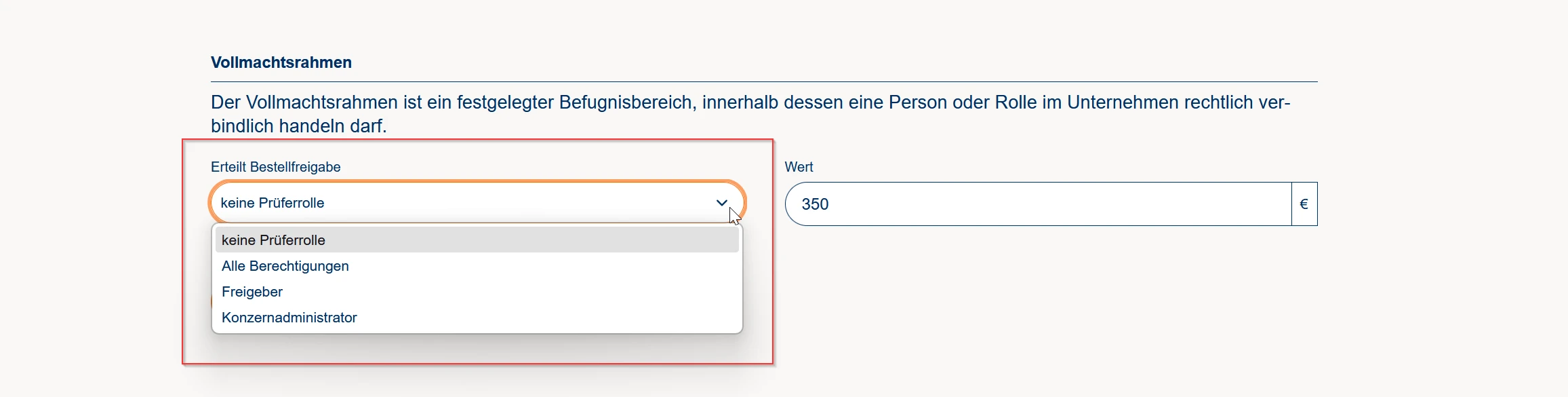
3. Der Freigabeprozess Schritt für Schritt
Wählen Sie zunächst die gewünschten Artikel im Shop aus und fügen Sie diese dem Warenkorb hinzu. Anschließend gehen Sie zum Warenkorb. Genauere Infos finden Sie im Kapitel Bestellprozess.
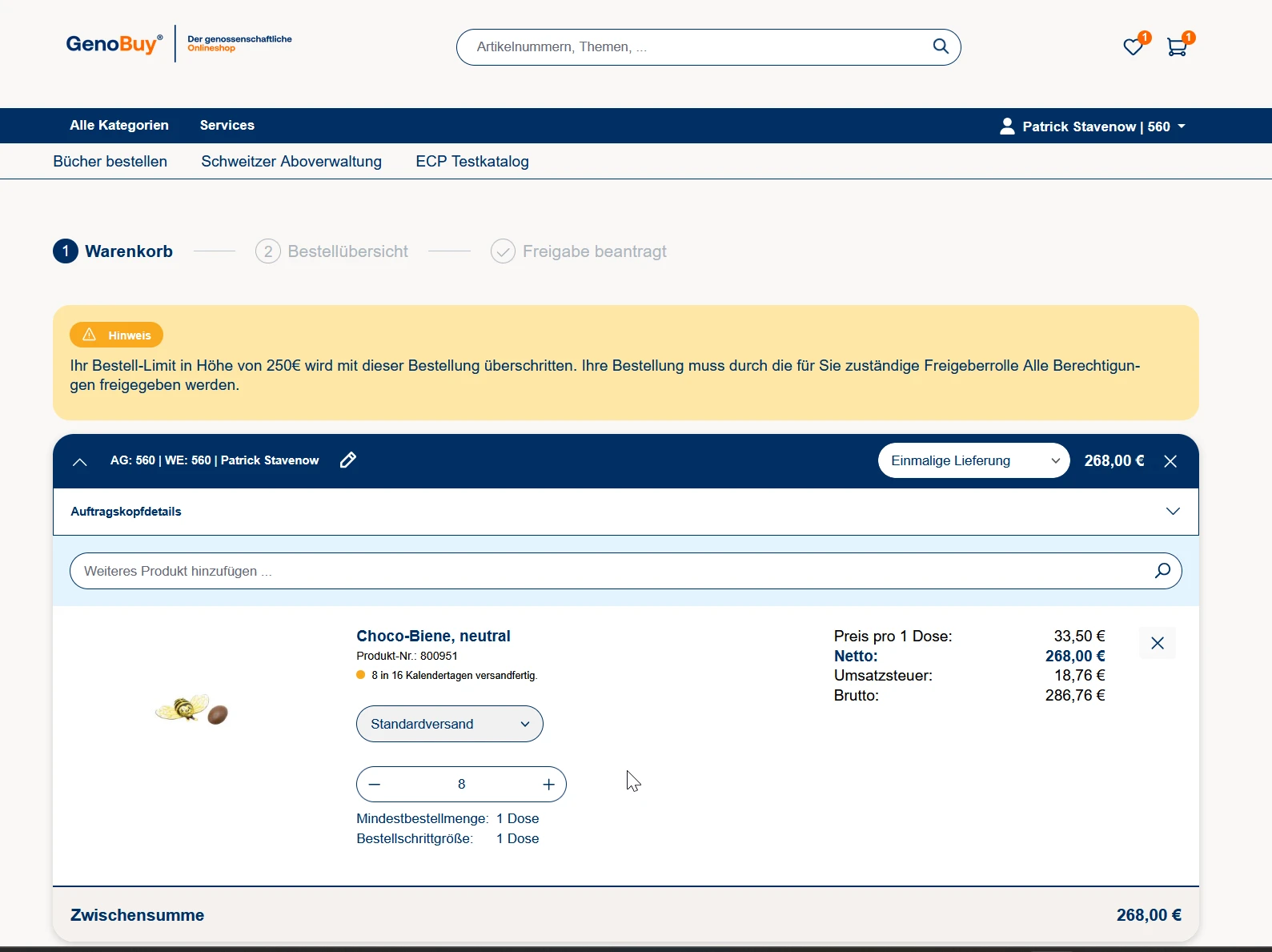
3.1 Bestellung erstellen
Bemerkung für den Freigeber: Hier können Sie dem Freigeber eine Anmerkung hinterlassen, etwas erläutern oder auf einen bestimmten Punkt hinweisen.
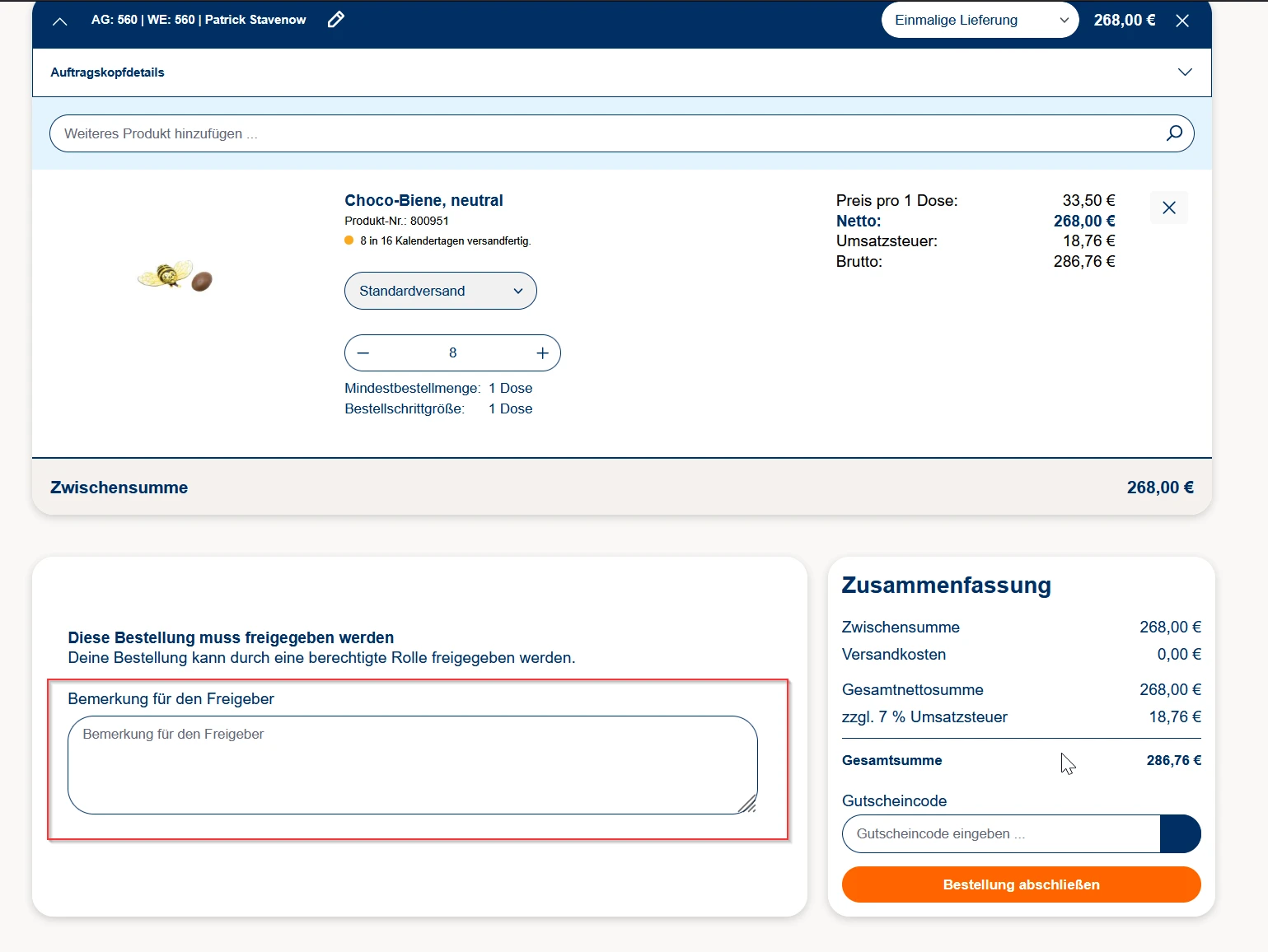
Klicken Sie auf „Bestellung abschließen“, um fortzufahren.
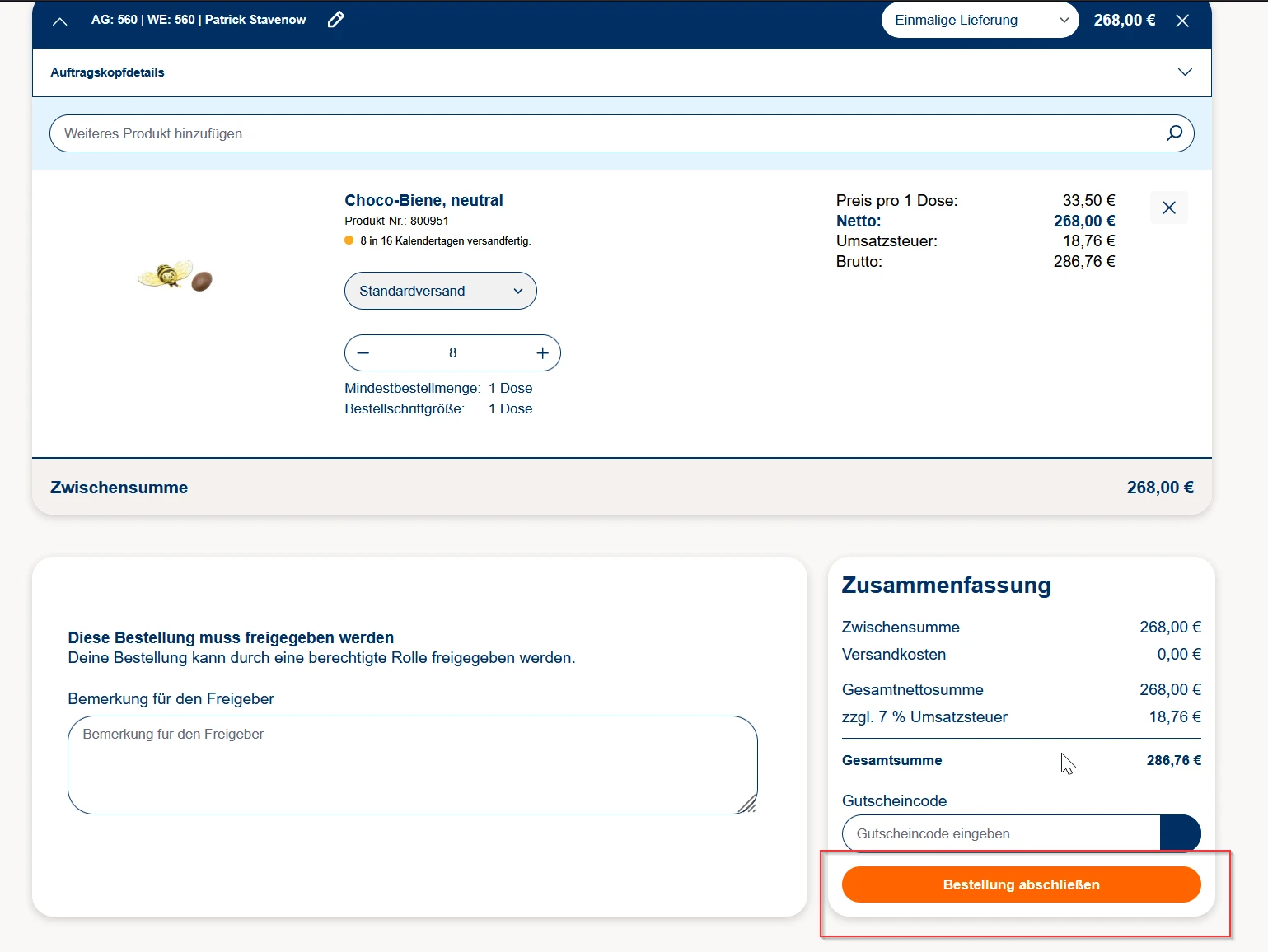
Klicken Sie auf „Bestellung zur Freigabe weiterleiten“. Die Bestellung wird zur Freigabe gesendet.
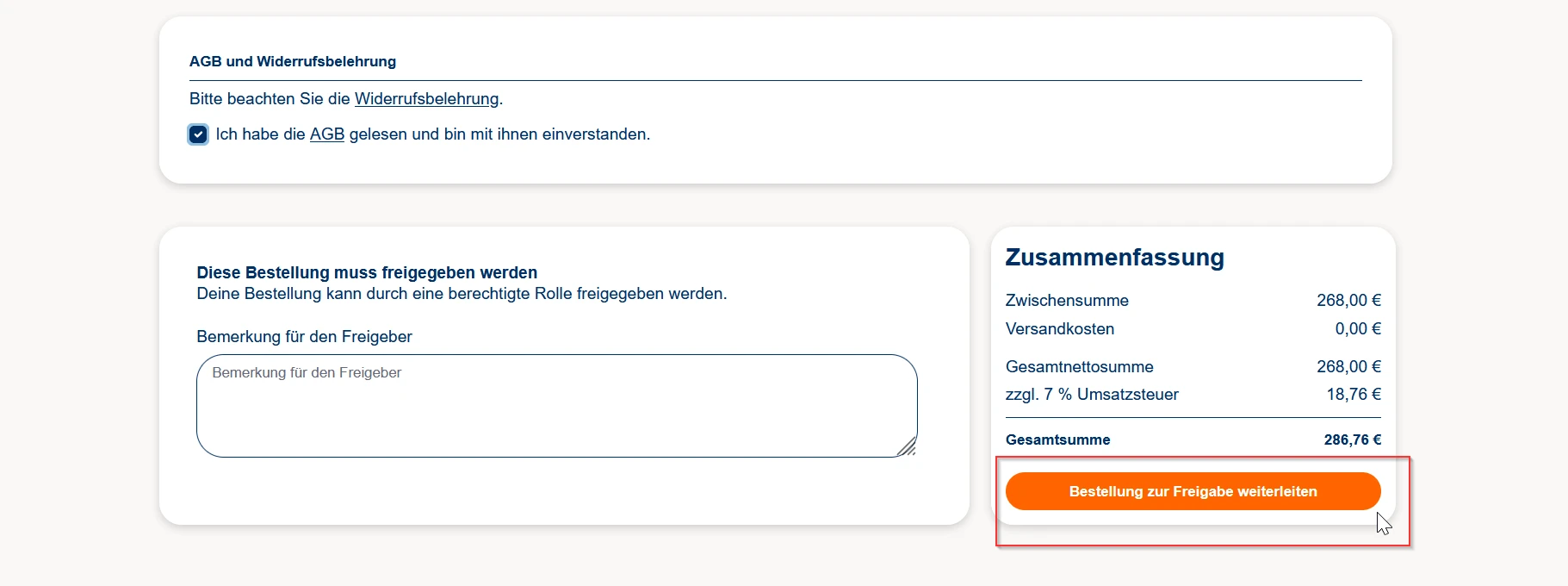
Besteller erhalten eine Bestätigung, dass die Bestellung zur Freigabe eingereicht wurde. Der Freigeber erhält nun eine Benachrichtung per E-Mail.
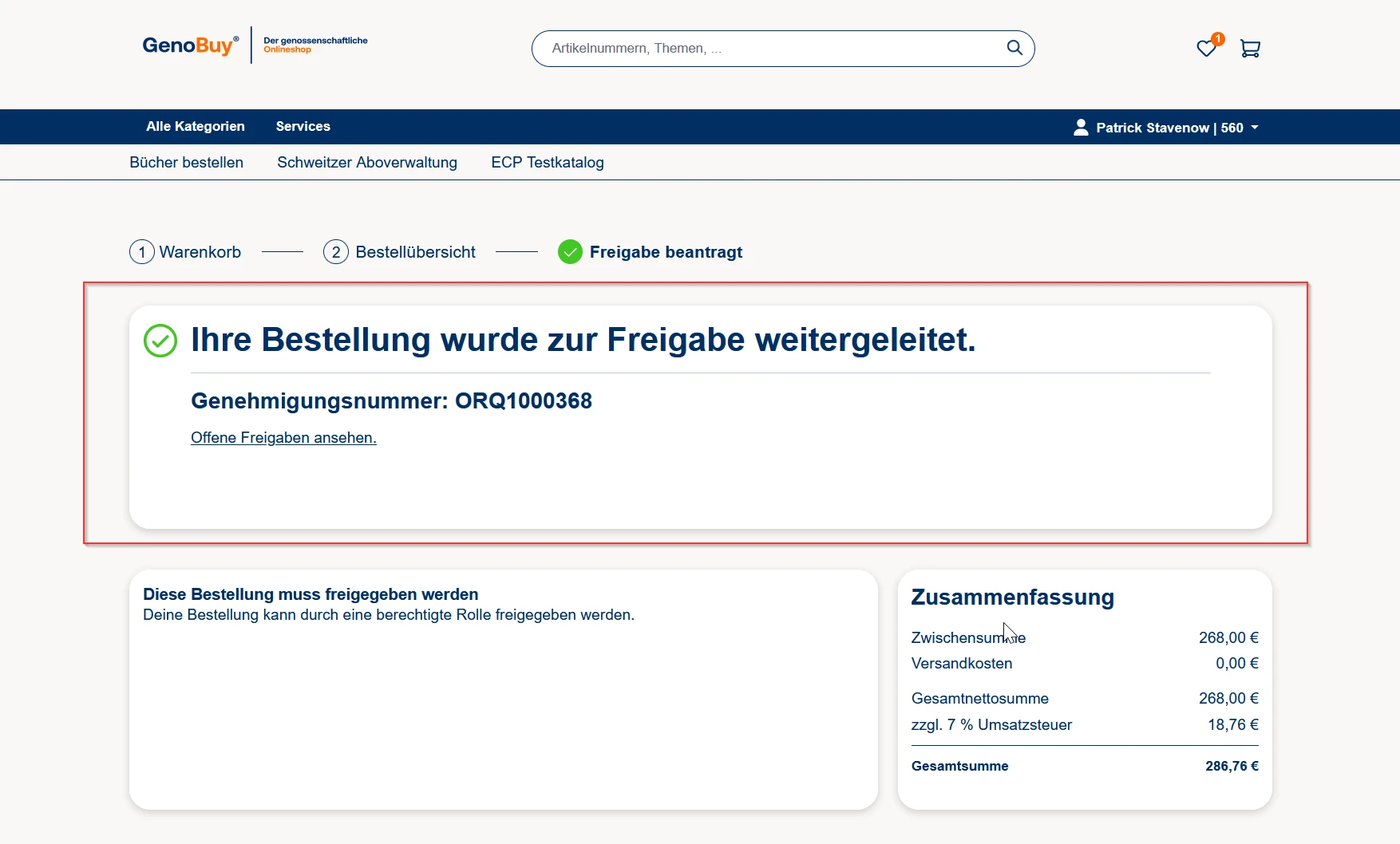
4. Status der Freigabe
Die Informationen zum Status einer Bestellung erhalten sie in den Bereichen „Bestellungen“ oder „Freizugebende Bestellungen“.
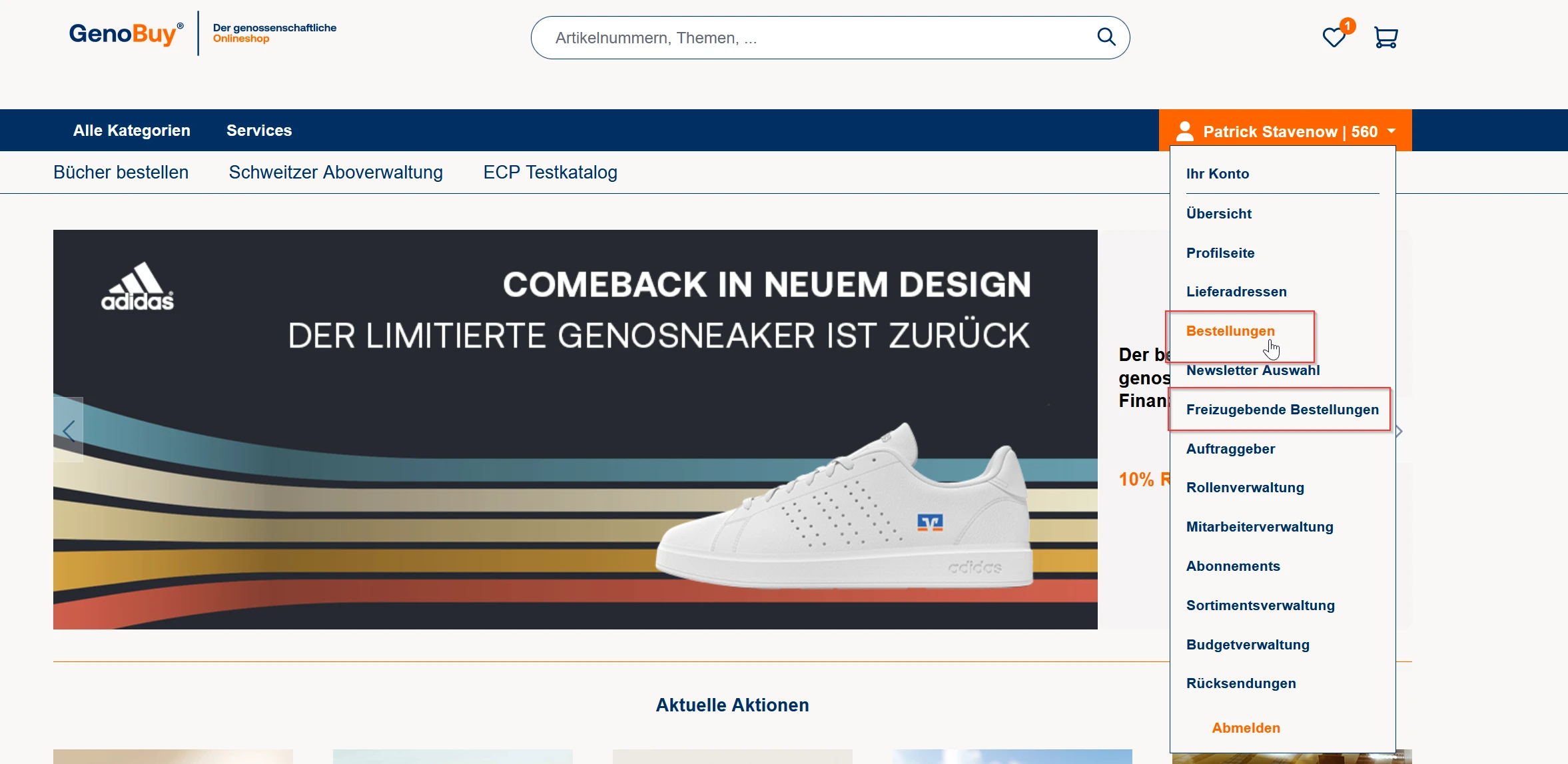
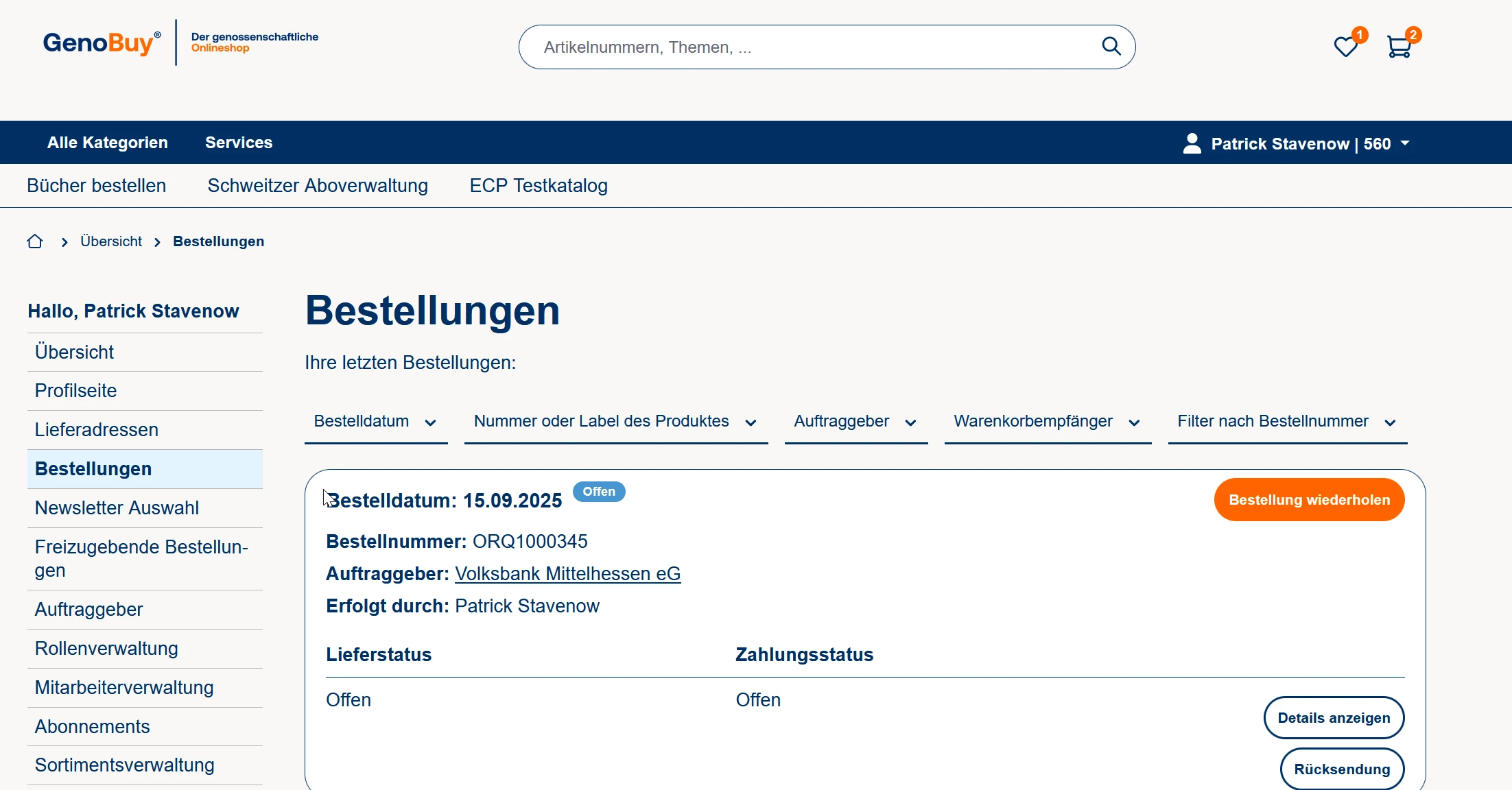
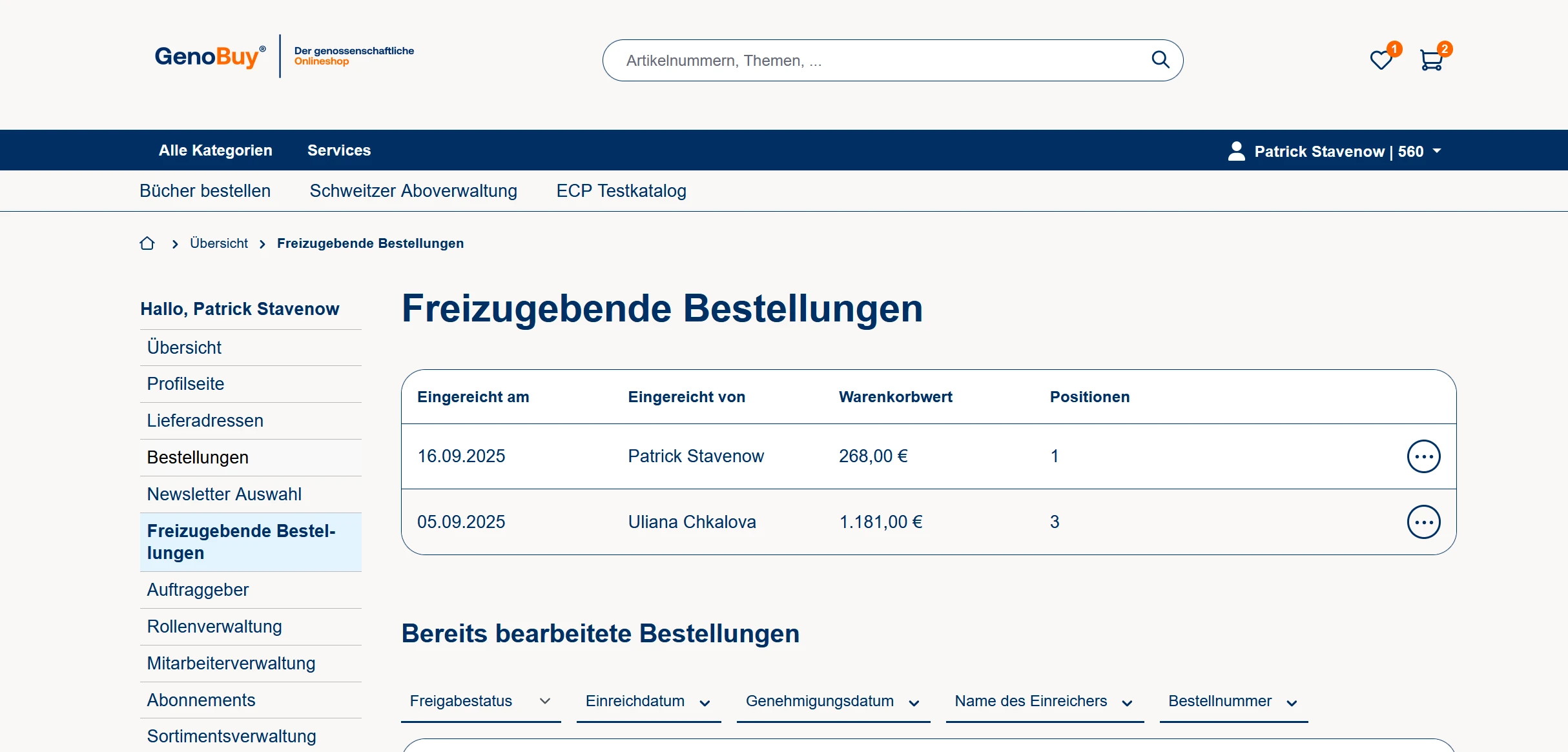
Der aktuelle Genehmigungsstatus wird mit „Bestellt“, „Abgelehnt“ oder „Zurückgewiesen“ angezeigt.
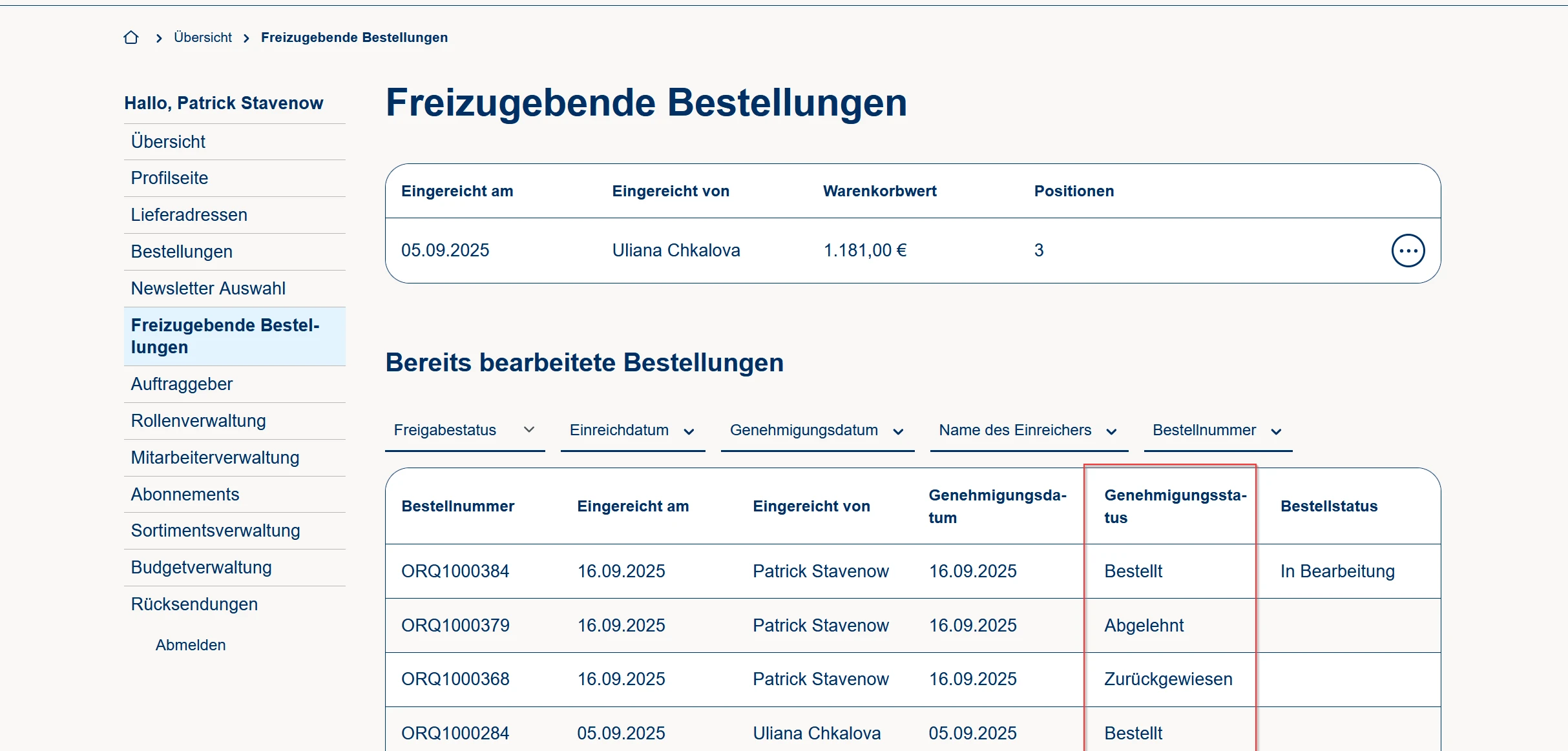
Der Bestellstatus wird als „Ausstehend“, „Genehmigt“, „Abgelehnt“ oder „Zurückgewiesen“ angezeigt.
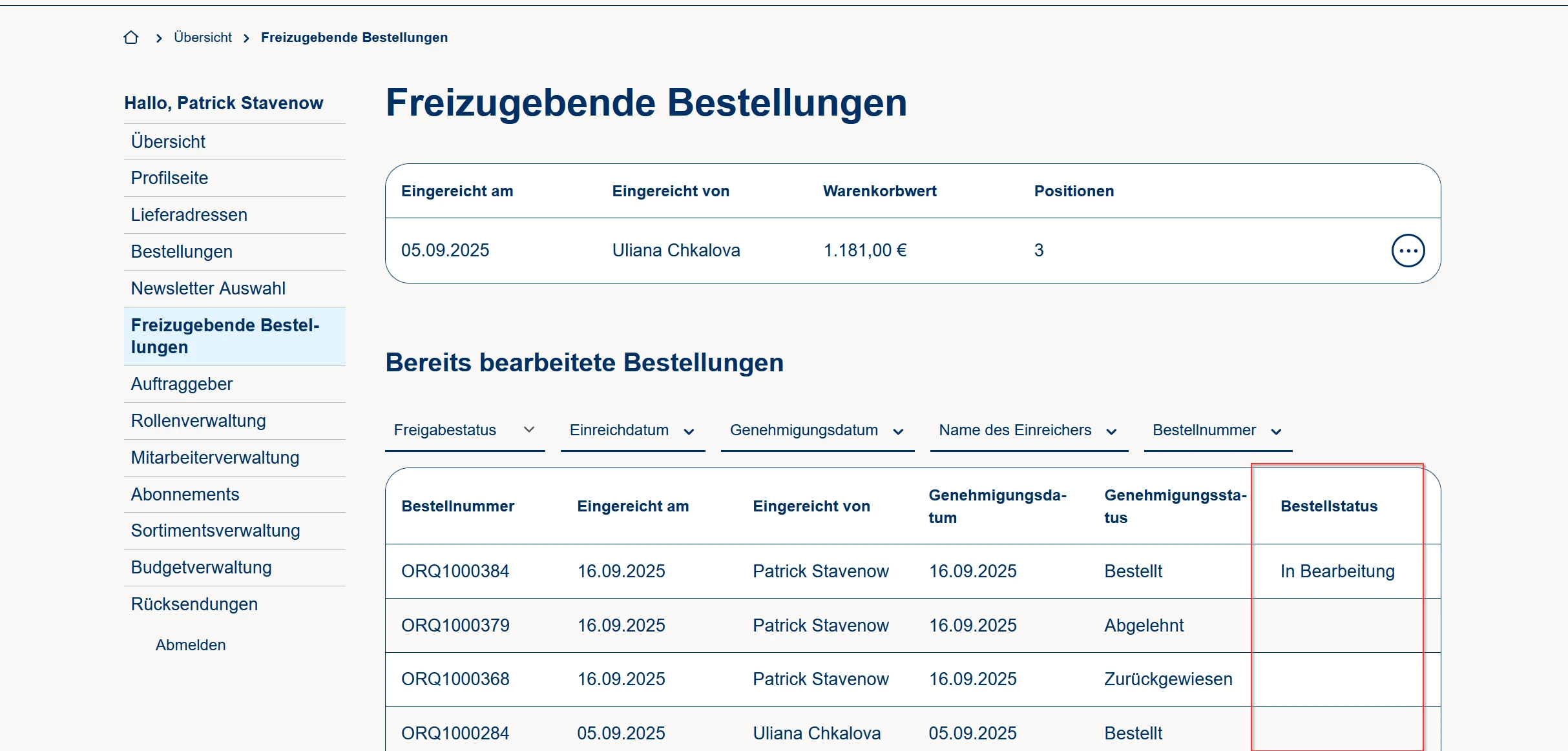
5. Bestellungen freigeben, ablehnen oder zurückweisen
Loggen Sie sich als Freigeber ein und navigieren sie zum Bereich „Freizugebende Bestellungen“. Hier können Sie mit einem Klick auf das „Dreipunkte-Icon“ und anschließend auf „Freigabedetails“ alle Informationen zur Bestellung einsehen.
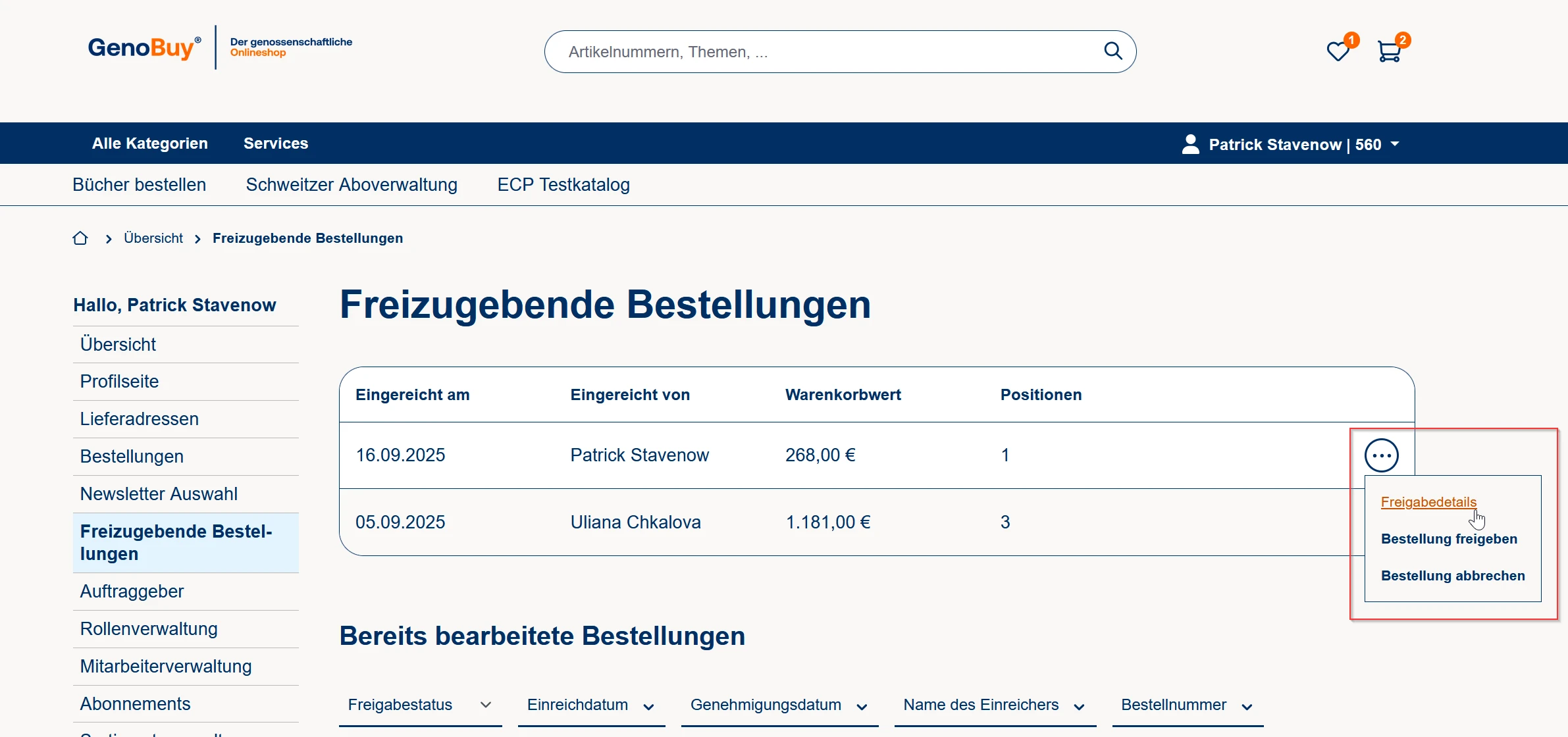
Sie haben folgedene Optionen: "Bestellung freigeben", "Bestellung ablehnen", "Bestellung zurückweisen" und "Bearbeiten".
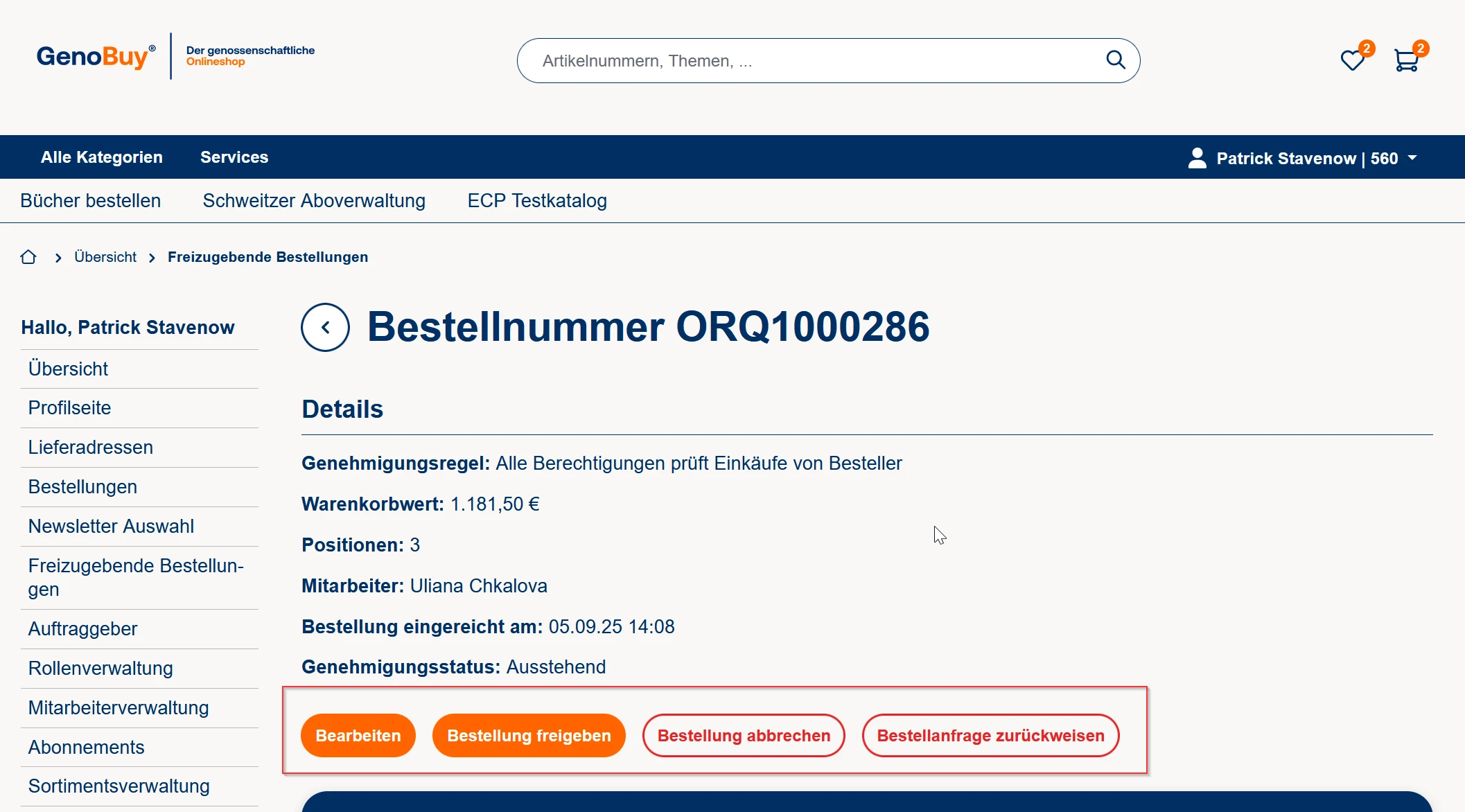
Klicken Sie auf „Bestellung freigeben“. Die Bestellung wird aufgegeben und automatisch weiterverarbeitet.

Klicken Sie auf „Bestellung ablehnen“ und geben Sie einen Grund an. Die Bestellung wird endgültig abgelehnt. Der Besteller wird per E-Mail benachrichtigt und muss eine neue Bestellung anlegen.
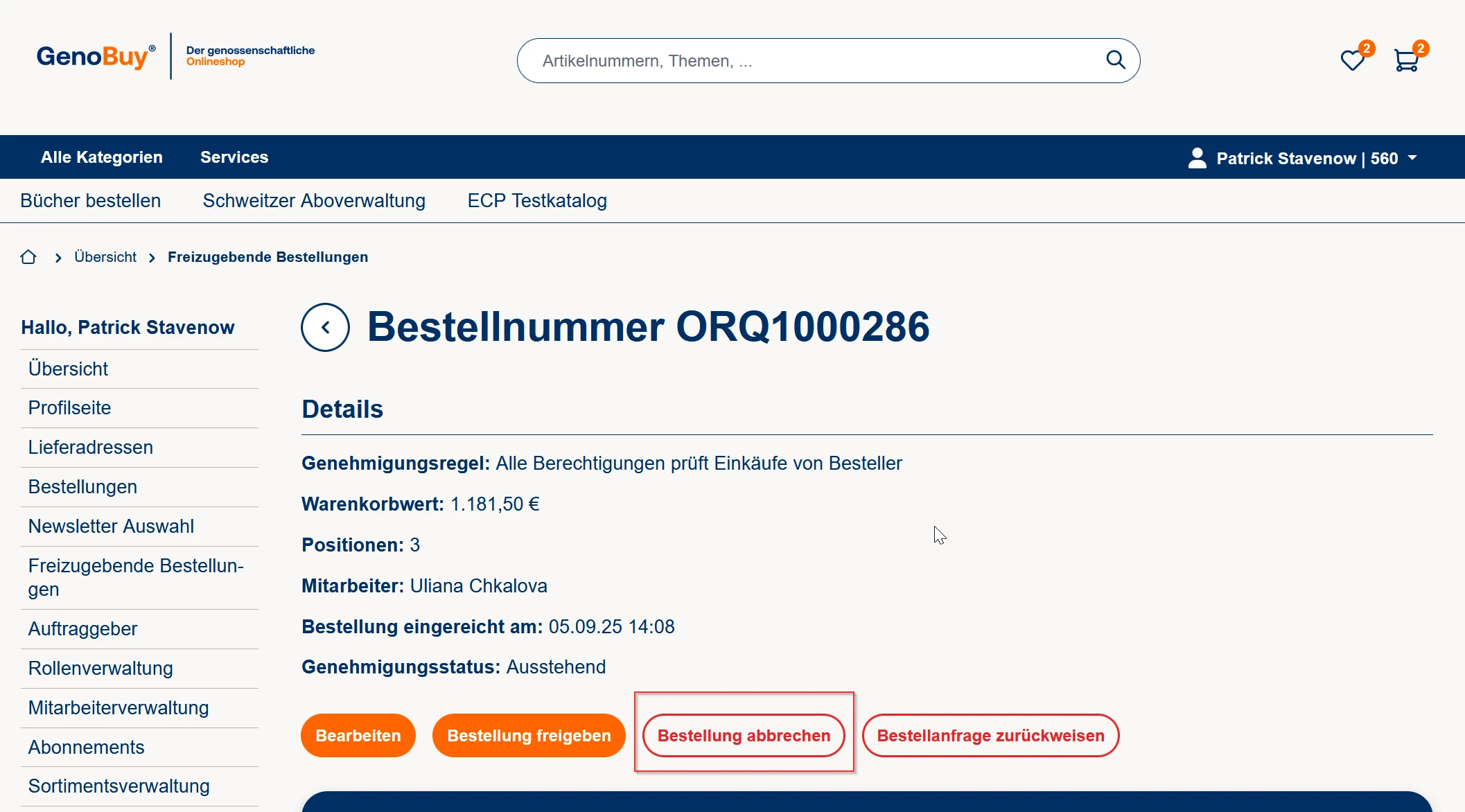
Klicken Sie auf „Bestellanfrage zurückweisen“ und geben Sie einen Grund an. Die Bestellung wird an den Besteller zurückgegeben, der zusätzlich per E-Mail benachrichtigt wird. Der Besteller hat anschließend die Möglichkeit, Anpassungen vorzunehmen und die Bestellung erneut zur Freigabe einzureichen.
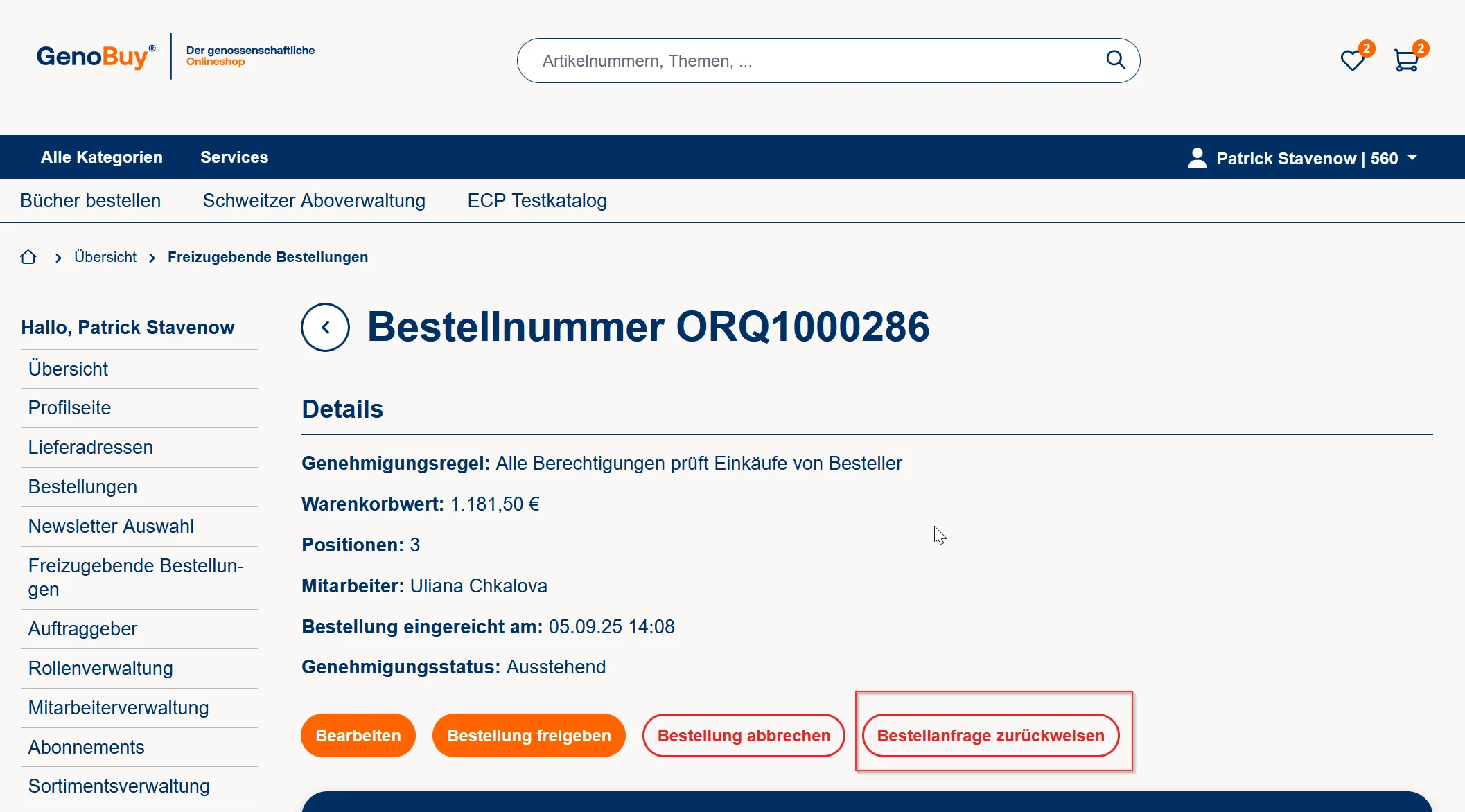
Klicken Sie auf „Bearbeiten“, um in den Freigabemodus zu wechseln.
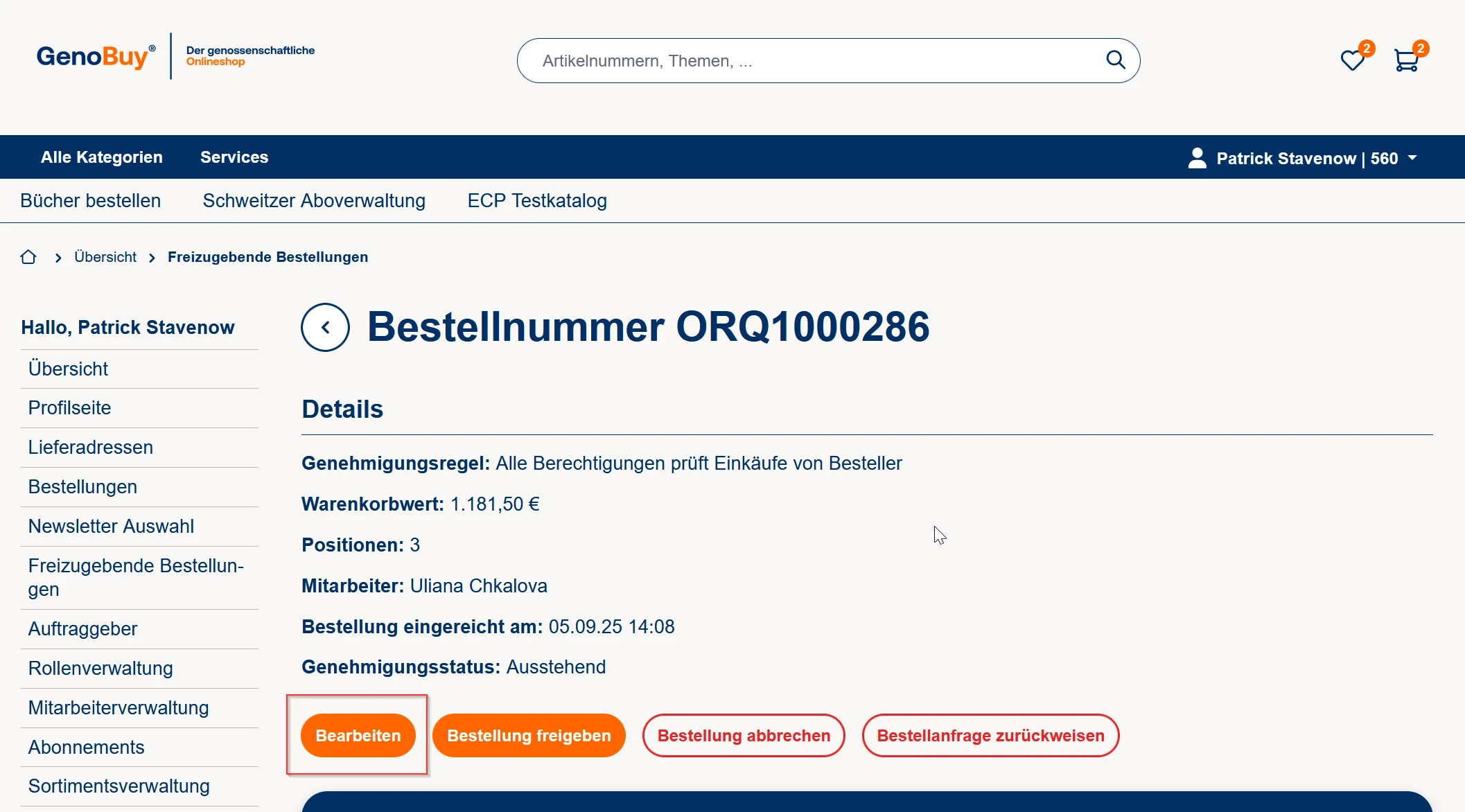
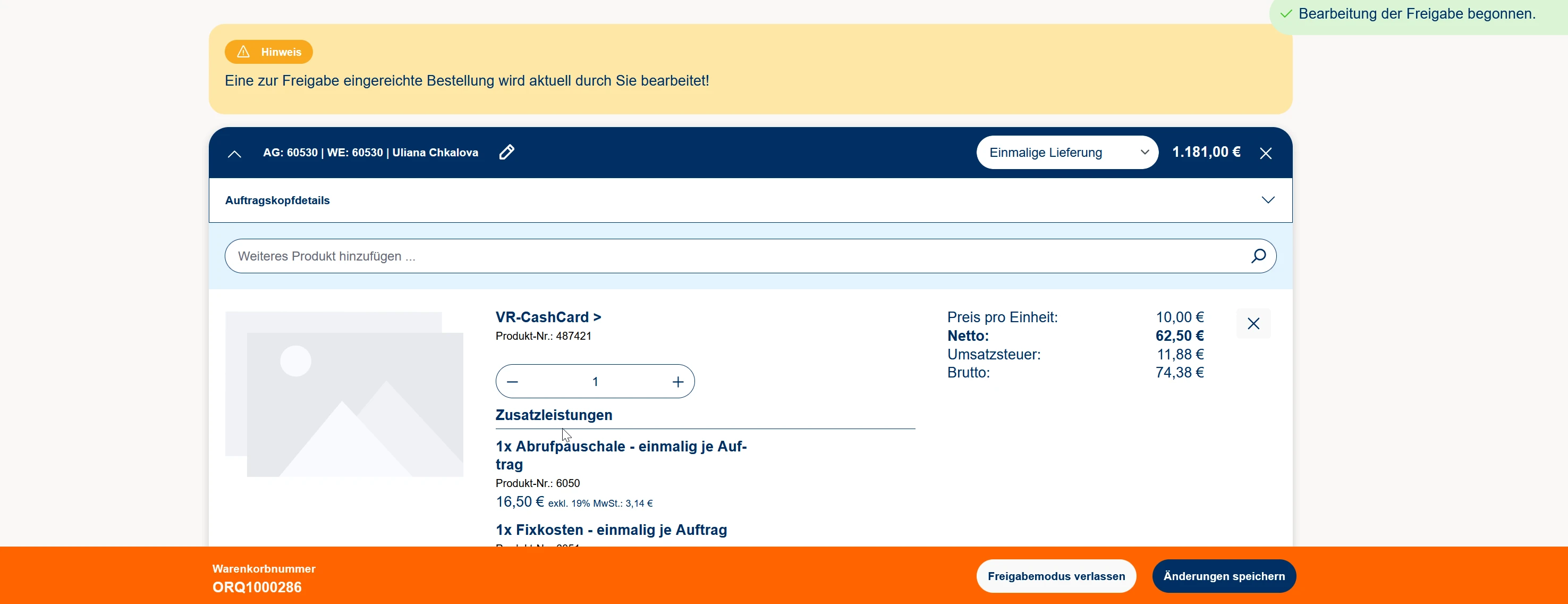
Im Freigabemodus können Sie die zur Freigabe gesendeten Bestellungen bearbeiten. Sie können Mengen ändern oder Bestellpositionvollständig löschen ("X-Icon"). Der Auftragskopf kann ebenfalls angepasst werden.
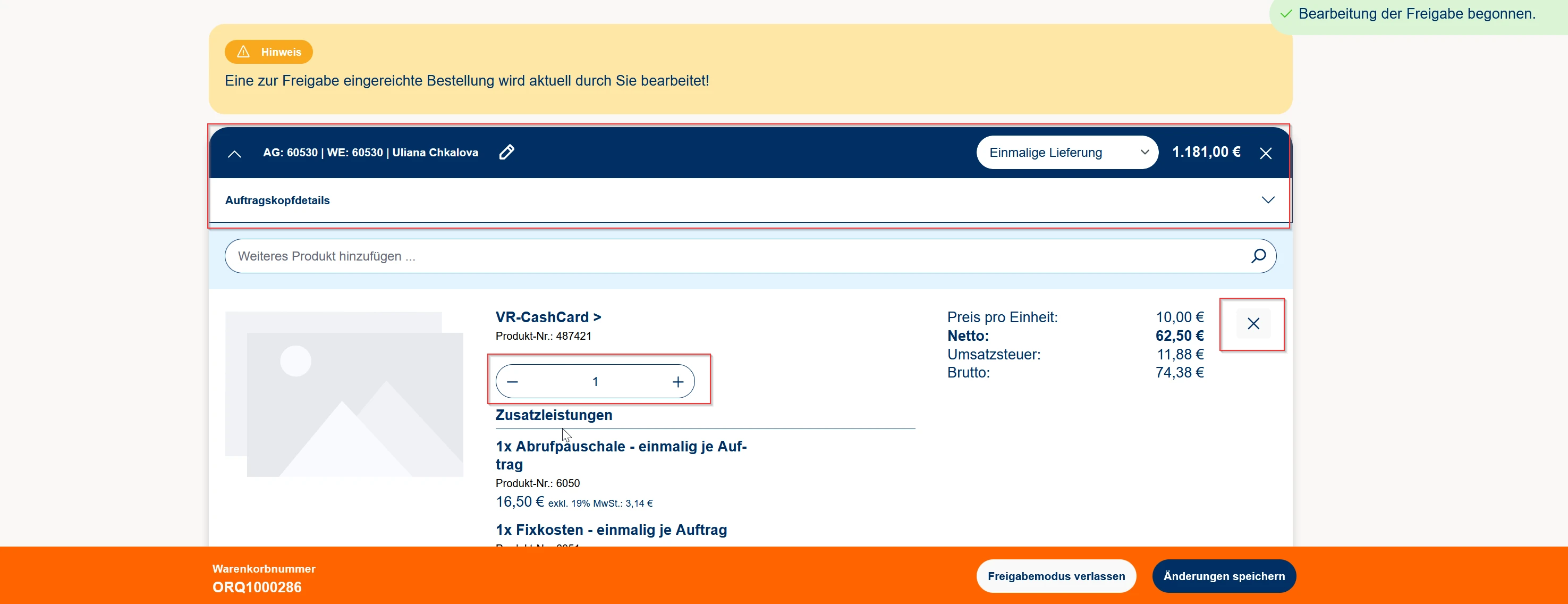
Mit einem Klick auf „Änderung speichern“ werden Ihre Anpassungen gespeichert. Hinweis: Wenn Sie Änderungen speichern, wird die Bestellung noch nicht freigegeben. Sie ist lediglich angepasst und muss im Anschluss freigegeben werden.
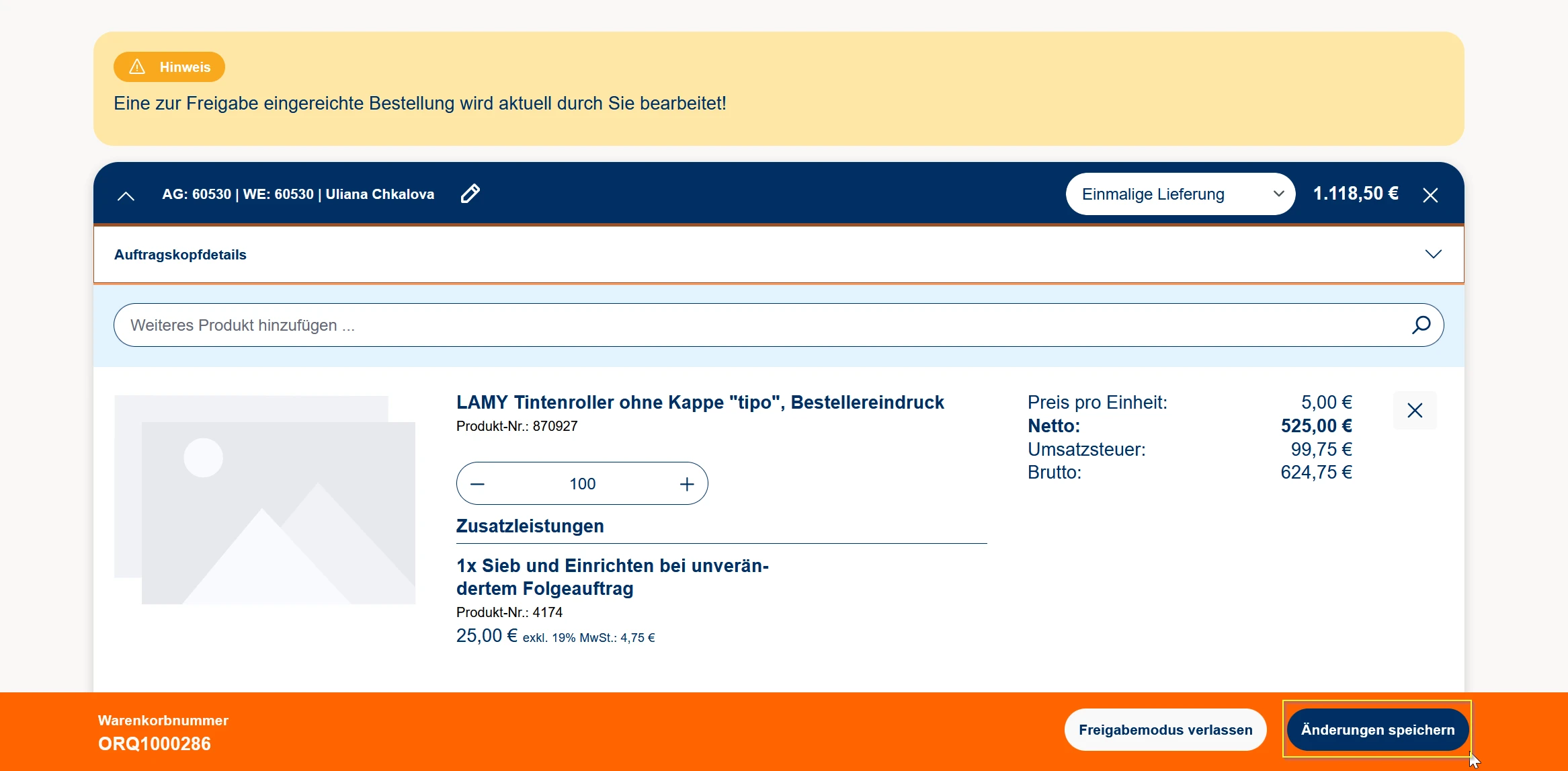
Mit „Freigabemodus verlassen“ gehen Sie zurück, ohne die Änderungen zu speichern.
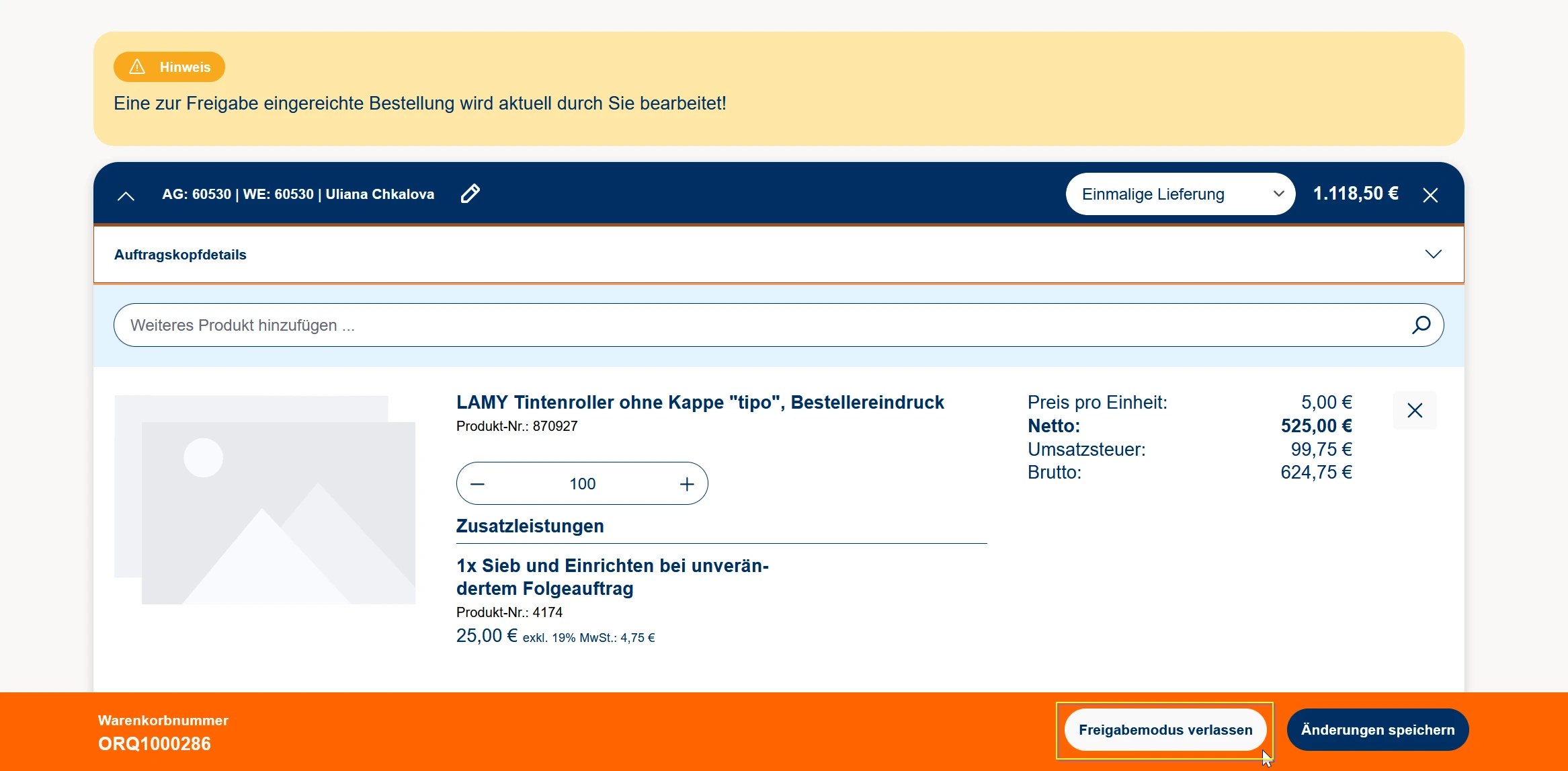
Alternativ haben Sie die Möglichkeit, nach Ihren Änderungen die Bestellung direkt abzuschließen oder den Vorgang abzubrechen.
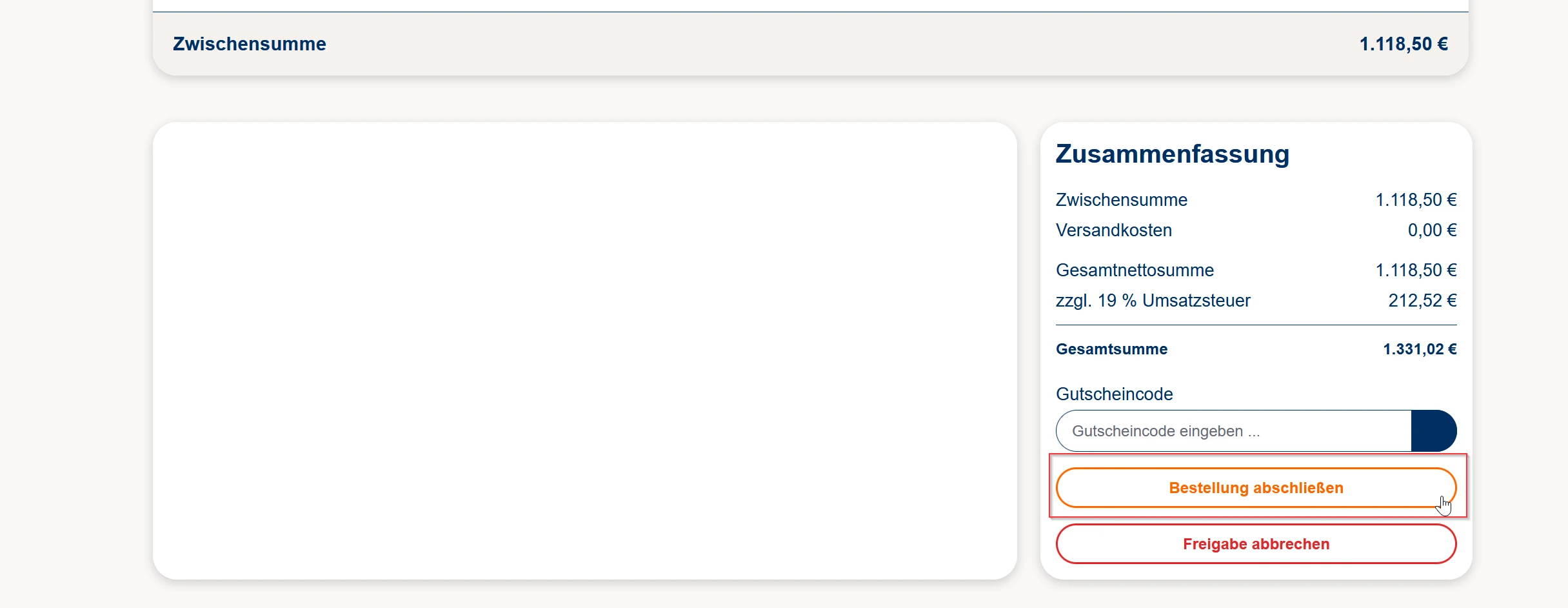
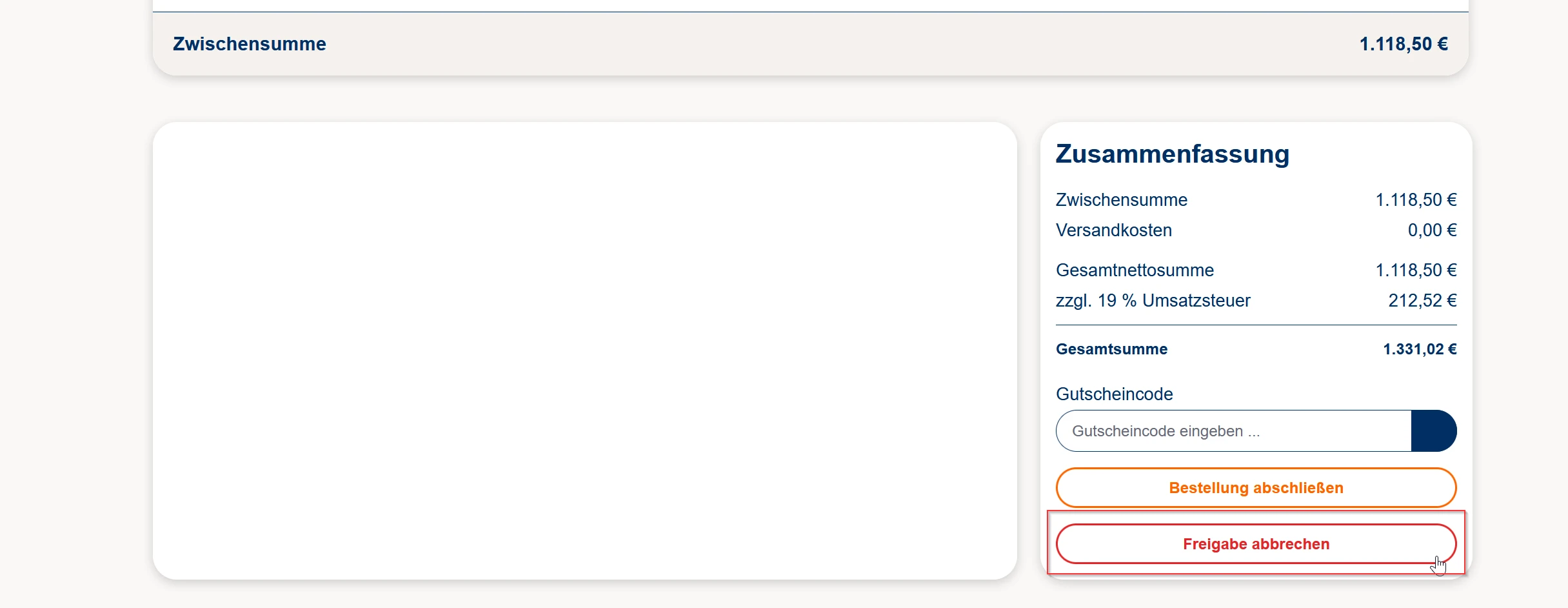
6. Bestellungen zurückziehen
Loggen Sie sich als "Besteller" ein und navigieren sie zum Bereich "Bestellungen“.
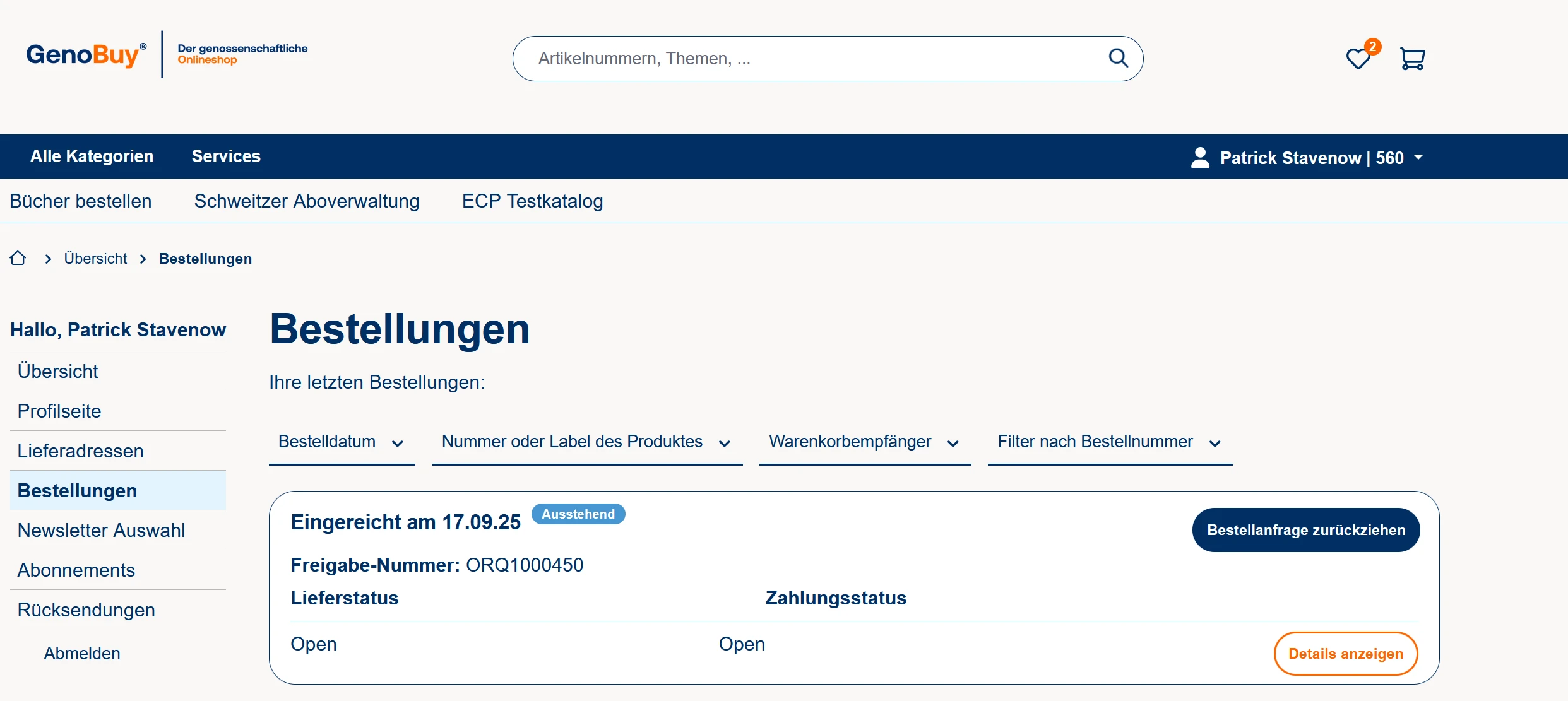
Wenn die Bestellung den Status „Ausstehend“ hat, wurde sie vom Freigeber noch nicht überprüft. Klicken Sie auf die den Button "Bestellanfrage zurückziehen", um die Bestellung zurückzurufen.
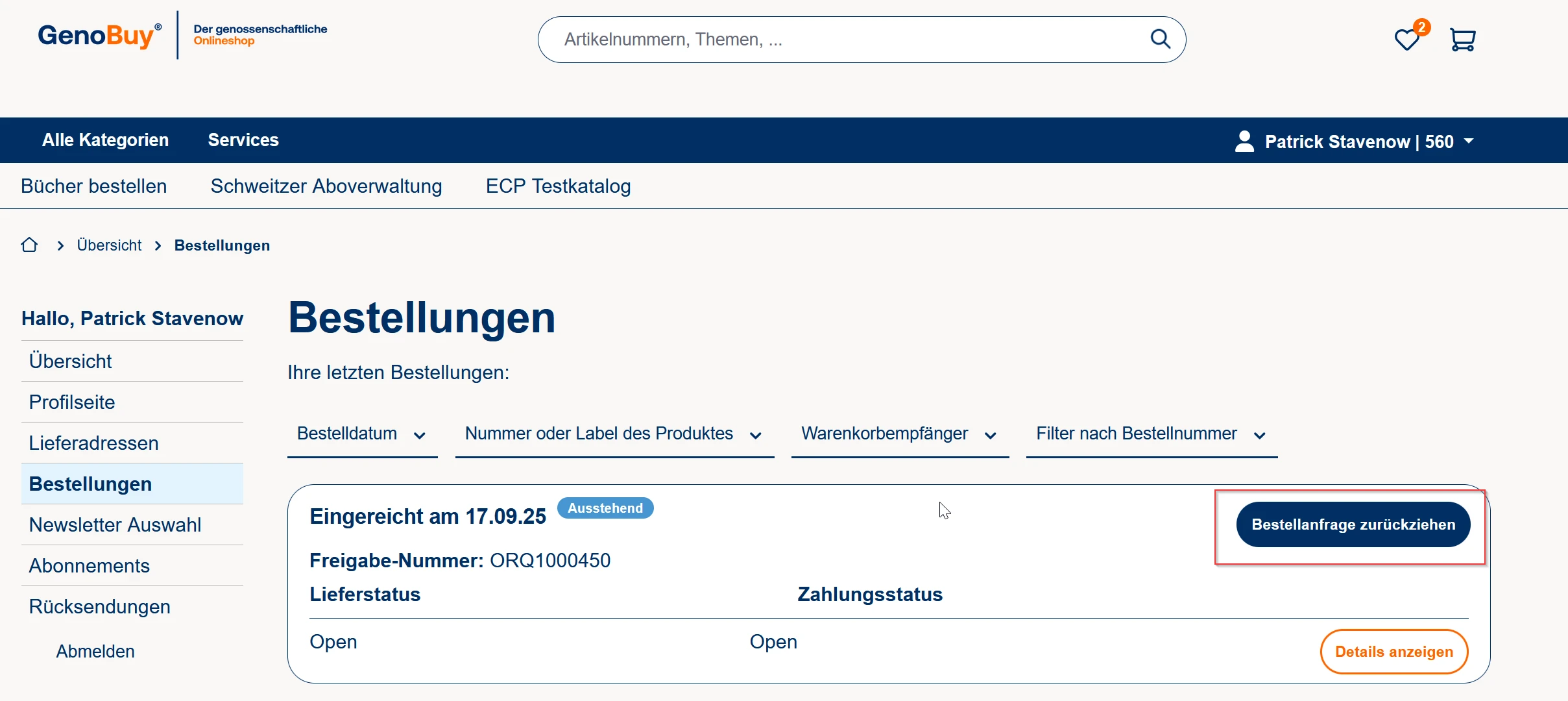
Danach öffnet sich die Detailseite. Sie haben die Möglichkeit die Bestelllung zu bearbeiten.
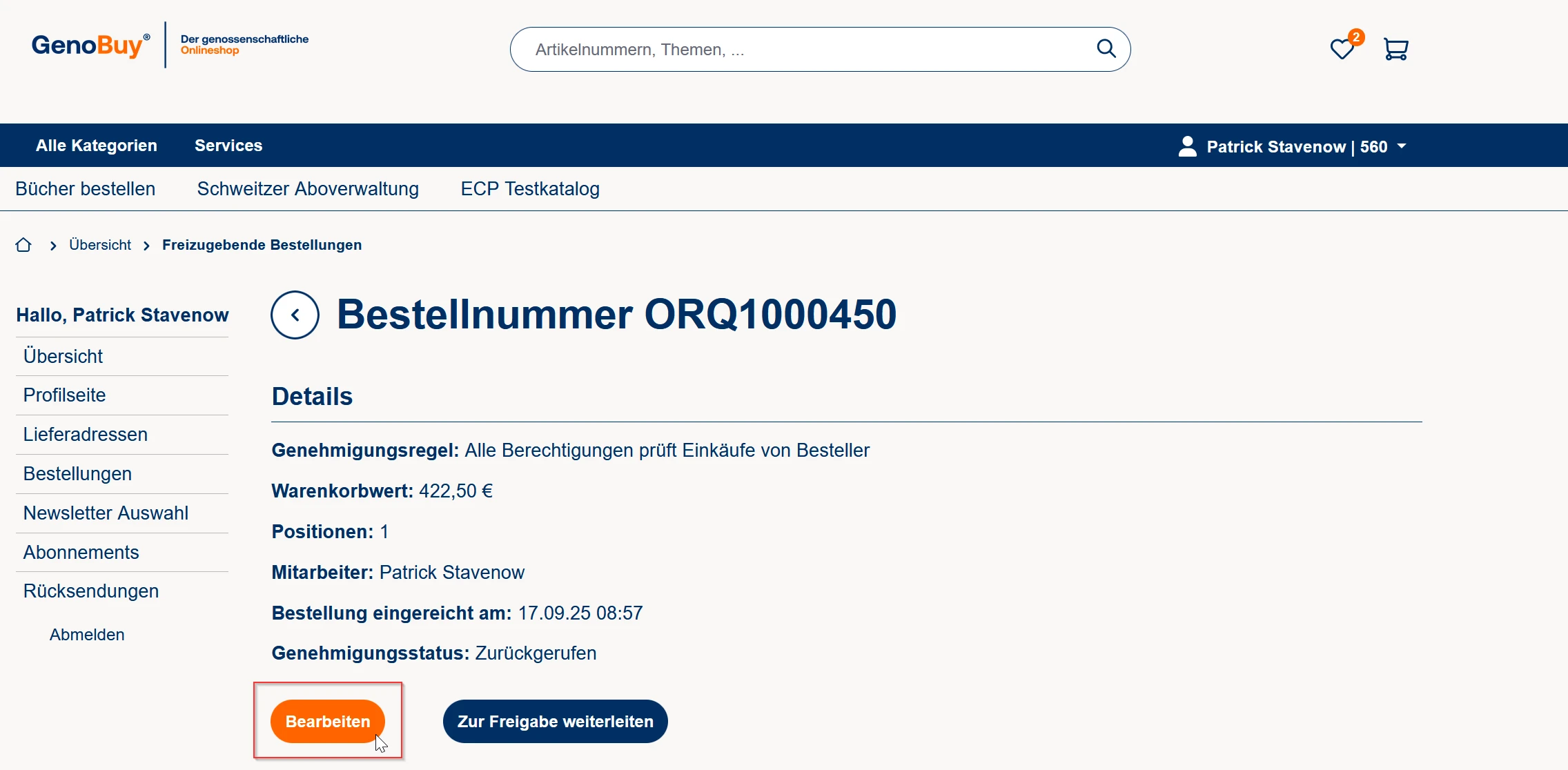
Die angepasste Bestellung kann anschließend an den Freigeber weitergeleitet werden.